作者:乔山办公网日期:
返回目录:excel表格制作

Excel 2007在处理表格数据的时候,我们经常会遇到排序的问题。当然是一个条件的时候还好办,要是有很的条件数据的表格,以其中一个条件进行排序,我们该怎么做到啦?今天小编我就是来给大家分享一下。
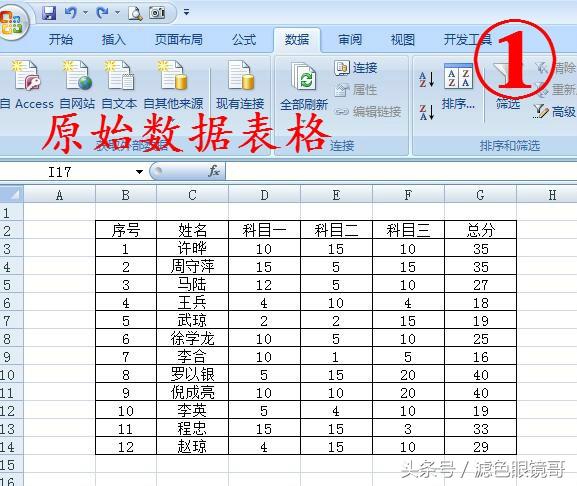
原始数据表格
这个数据表格是12个人的各科目的成绩,以及总分的一览表。但是这张表格是看部出来其中的名次。要是能够排序,然后一目了然就是看清楚排名,是不是很好。现在我就是义总分来排名。
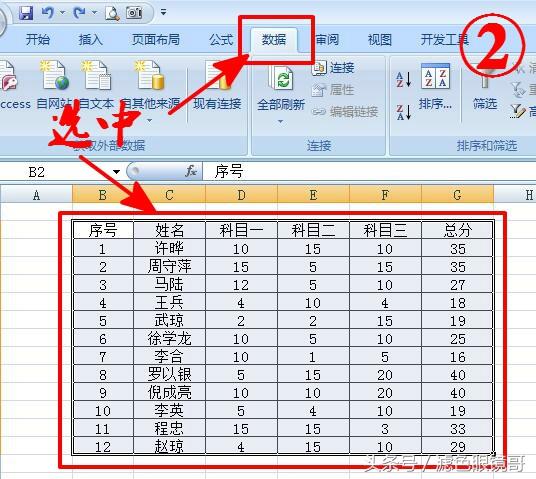
第二步
首先请点击数据栏,然后全部选中的表格数据。不能只是选中其中的总分一栏。
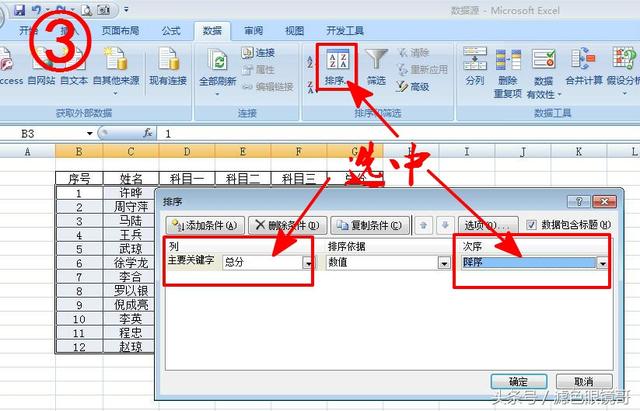
第三步
其次点击“排序与筛选”里面的“排序” ,在对话框中选择总分与降序。
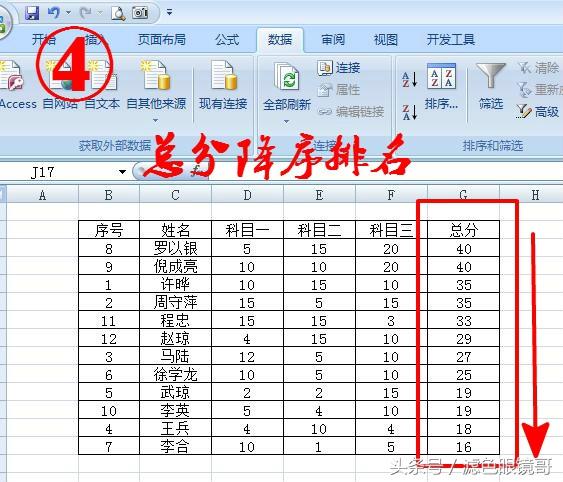
出效果图
最后当你点击确定后,你想要的结果就是出来了。这个时候一眼就是看出来 第8位的 罗以银 获得总分第一。
以上只是我以总分来进行排序的,当然你也可以以科目一 或者 科目二 还有科目三 都是可以的,只要在第三步得时候选择你想要排序的项目就可以了。
不知道你有没有学会,相信会对你有点帮助的。感谢你的阅读,要是你认为这个对你有点帮助,请关注 滤色眼镜哥 或者 积极与你的朋友分享,让他们也来学习一下知识,谢谢!

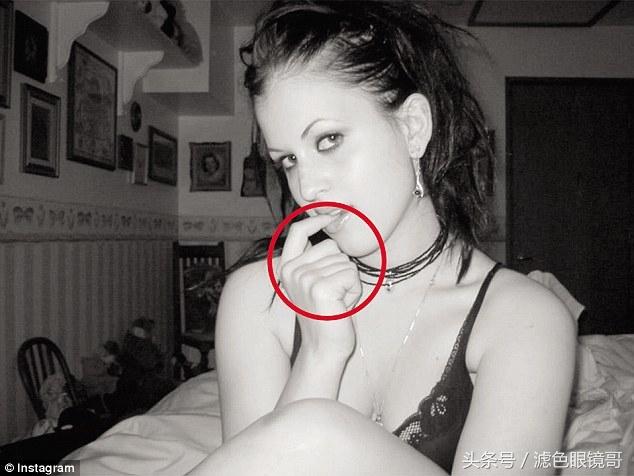
发现美女哪里有问题了么?